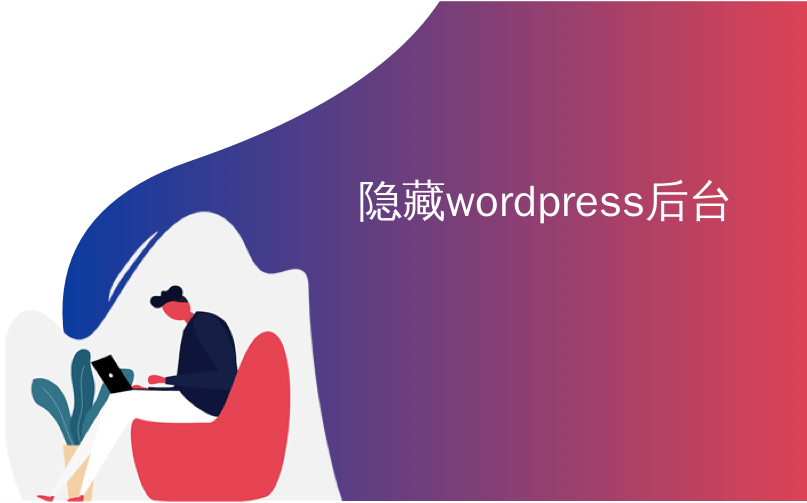
隐藏wordpress后台
Subcategories are great because it helps us sort content, but sometimes it looks ugly in the template. In this tutorial, we will show you how you can either hide the subcategories, or you can style them with one single code snippet.
子类别很棒,因为它有助于我们对内容进行排序,但有时在模板中看起来很难看。 在本教程中,我们将向您展示如何隐藏子类别,或者如何使用一个代码片段对它们进行样式设置。
First open your style.css, and then add the following code to hide the sub categories:
首先打开您的style.css ,然后添加以下代码以隐藏子类别:
.children {
display:none;
}.children {
显示:无;
}
Now you can also use the same code to style them as well for example like this:
现在,您还可以使用相同的代码为它们设置样式,例如:
.children {
padding: 0 0 0 5px;
margin: 0 0 0 2px;
border-left: 1px solid #333;
}.children {
填充:0 0 0 5px;
边距:0 0 0 2px;
左边框:1px实线#333;
}
Feel free to change the code to meet your standards. People actually thought this would be a very hard thing to do, but this is actually very easy.
随意更改代码以符合您的标准。 人们实际上认为这将是一件非常困难的事情,但这实际上非常容易。
翻译自: https://www.wpbeginner.com/wp-tutorials/how-to-hide-or-style-your-subcategories-in-wordpress/
隐藏wordpress后台





















 967
967

 被折叠的 条评论
为什么被折叠?
被折叠的 条评论
为什么被折叠?








